Utilizzo e benessere dei dati della Directory Xm
Informazioni sull’uso dei dati della Directory Xm e sulle migliori pratiche
In questa pagina sono riportate le migliori pratiche per la gestione dei dati nella Directory XM. Assicurarsi che la raccolta dei dati sia coerente in tutta la licenza di Qualtrics renderà più facile la gestione dei dati nella Directory XM. In questa pagina tratteremo argomenti che vanno da come mantenere organizzati i dati della directory a come questi vengono utilizzati nella piattaforma di QUALTRrics.
Pulire i dati integrati nella directory
QUALTRICS consiglia di rimuovere i campi dati integrati vuoti e di unire i campi dati integrati, ove possibile. In questo modo si ridurranno i campi dati integrati duplicati e si favorirà la standardizzazione dei dati in tutta l’organizzazione.
Rimozione di dati integrati vuoti
I campi non utilizzati attivamente nella directory o nei sondaggi attivi possono essere rimossi. L’opzione Gestione dati integrati della directory consente di rimuovere e unire i dati integrati. Questa finestra mostra il numero di contatti che utilizzano quel campo. Se il numero di contatti è zero, il campo non è attualmente utilizzato. Si consiglia di verificare con i propri utenti che nessuno abbia intenzione di utilizzare il campo in futuro.
Una volta confermato che il campo non è utilizzato, è possibile rimuovere rapidamente un campo con valori pari a zero selezionando la casella di controllo e facendo clic sull’icona del cestino.
Unire i dati integrati
Si può scegliere di selezionare manualmente i campi da unire, oppure si possono vedere i campi che QUALTRICS ha già segnalato come potenzialmente simili. L’unione di campi simili riduce la quantità di dati integrati nella directory e semplifica la progettazione del sondaggio. Ad esempio, campi come “zip” e “Zip Code” possono essere uniti insieme.
Vedere Gestire i dati integrati.
I sondaggi devono essere aggiornati per utilizzare la versione più recente del campo dati integrati. Se il campo corrente non è quello utilizzato nel sondaggio, si suggerisce di aggiungere al sondaggio il campo corrente oltre a quello precedente. Questi campi possono poi essere combinati all’interno dei dati del sondaggio.
Utilizzo dei dati di transazione
I
dati transazionali consentono di memorizzare i valori storici all’interno di un campo dati integrato, in modo che i record storici di ciascun contatto vengano memorizzati nella loro timeline del touchpoint invece di essere sovrascritti. Questi dati aiutano a tenere traccia dei dati di esperienza di un contatto nel tempo. I dati transazionali sono utili per limitare il numero complessivo di campi dati integrati nella directory. Invece di dover creare un nuovo campo dati INTEGRATI per ogni interazione, è possibile memorizzare tutti i dati del contatto in un unico campo transazione.
Standardizzazione dei dati integrati in tutta la directory
Fornire agli utenti una lista di campi dati integrati standardizzati aiuterà a ridurre il numero di campi dati integrati aggiuntivi e non necessari aggiunti alla directory. Mentre alcuni progetti possono richiedere campi dati integrati molto specifici, campi come “StreetAddress” e “AccountNumber” sono facilmente standardizzabili.
Utilizzo dei dati integrati con la Directory Xm
I dati integrati sono inclusi nei contatti quando vengono aggiunti alla directory. Questa sezione spiega come utilizzare i dati integrati in Qualtrics con la vostra directory.
Dati integrati nel sondaggio
Idati
integrati sono tutte le informazioni aggiuntive che si desidera siano registrate nei dati del sondaggio oltre alle risposte alle domande. È possibile utilizzare i dati INTEGRATI per includere informazioni demografiche aggiuntive, contrassegnare le risposte che soddisfano determinate condizioni e contrassegnare le risposte con informazioni sul sondaggio, come l’URL utilizzato per accedere al sondaggio.
I valori dei campi dati integrati possono essere campi integrati forniti da Qualtrics o valori impostati nel flussodel sondaggio . Se sono stati salvati attributi di dati integrati con un contatto nella Directory XM, è possibile inserire dinamicamente tali valori nella risposta al sondaggio.
Esempio: Nell’esempio seguente, abbiamo un elemento di dati integrati che sta salvando valori di dati integrati da più posizioni:
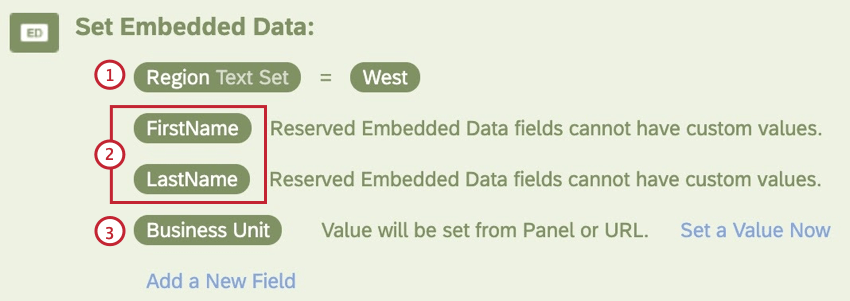
- Regione: Questo campo è definito manualmente nell’elemento con il valore “Ovest”
- FirstName e LastName: Questi campi sono riservati come campi dati integrati. Non è possibile impostare manualmente i valori dei campi riservati.
- Business Unit: Se non viene impostato manualmente alcun valore, le informazioni sul rispondente verranno estratte dall’elenco di contatti, dall’URL del sondaggio o dall’intercetta del sito web.
I campi dati integrati hanno un Tipo di variabile, definito nelle opzioni dei dati integrati, che determina il formato in cui vengono salvati i dati e il modo in cui è possibile utilizzare il campo in Qualtrics. Ad esempio, salvare un campo come tipo di testo per eseguire analisi testuali o come tipo di numero per eseguire analisi statistiche. Per ulteriori informazioni su ciascun tipo di dati, visitate la pagina collegata.
Salvataggio dei dati del sondaggio nella directory
È possibile utilizzare l’attività Directory XM nei Flussi di lavoro per caricare i dati in Directory XM dopo che un rispondente ha completato un sondaggio. È un’ottima opzione per i sondaggi che aggiungono o aggiornano i contatti nella directory. Se si aggiornano e aggiungono contatti in questo modo, assicurarsi di aver configurato le regole di deduplicazione automatica per non creare contatti duplicati.
Per utilizzare l’attività Directory XM, è necessario creare un elencodi contatti per catturare i contatti creati o aggiornati con l’attività. Gli elenchi sono strumenti organizzativi per i contatti della directory e se i dati integrati di un contatto vengono aggiornati in un elenco, verranno aggiornati in tutti gli elenchi a cui il contatto appartiene, oltre che nel contatto della directory.
Una volta creata un’attività della Directory Xm, è possibile copiare i flussi di lavoro in modo da non doverli configurare nuovamente. È possibile accedere allapaginaFlussi di lavoro dal menu di navigazione in alto a sinistra per vedere tutti i flussi di lavoro creati. Qui è possibile copiare un flusso di lavoro esistente e modificarlo per apportare le modifiche necessarie.
È inoltre possibile utilizzare l’attività Carica dati account B2B in Directory XM per importare i dati dei contatti da un’origine dati esterna. Ulteriori informazioni sull’importazione di dati esterni in Qualtrics sono disponibili nella pagina Utilizzo dei Flussi di lavoro per costruire flussi di lavoro ETL.
Dati INTEGRATI da Salesforce
Qualtrics offre una serie di soluzioni pronte all’uso per integrare i dati dei sondaggi con Salesforce. Ad esempio, l’attività Estrai dati da Salesforce consente di estrarre i dati da Salesforce e di importarli in Directory XM utilizzando l’attività precedentemente descritta Carica dati account B2B in Directory XM.
Oltre ad aggiornare la Directory XM con i dati provenienti da Salesforce, è possibile distribuire un sondaggio basato su un evento Salesforce e inviare i dati di risposta del sondaggio a Salesforce. Per ulteriori informazioni, consultate la nostra pagina sull’attività di Salesforce .
Pratiche ottimali per l’automazione della directory
L’utilizzo di un’automazione per l’importazione dei contatti abbinata a un’automazione per la distribuzione elimina gran parte del lavoro manuale attualmente richiesto per caricare un elenco di contatti e inviare un sondaggio. Con le automazioni, è sufficiente posizionare il file dell’elenco di contatti nella posizione specificata e Qualtrics preleverà il file, lo importerà come elenco di contatti e distribuirà il sondaggio ai nuovi contatti.
Le automazioni per l’importazione dei contatti richiedono l’utilizzo di un servizio di file esterno, Google Drive, un SFTP ospitato da QUALTRrics o un SFTP ospitato dal vostro team. Una volta configurate, le automazioni di importazione dei contatti collegate alle automazioni di distribuzione consentono di utilizzare i dati di transazione.
Per ulteriori informazioni, consultare le Best Practice per le automazioni.
Dati transazionali
I dati transazionali sono simili ai dati integrati. Può essere inserito nei risultati del sondaggio e utilizzato per filtri, logica di visualizzazione, suddivisioni e qualsiasi altra funzione attualmente disponibile con i dati integrati. Tuttavia, i dati transazionali consentono di registrare più valori per lo stesso campo senza sovrascrivere i valori storici. I dati transazionali sono esclusi anche dai dati integrati della directory, il che significa che la gestione dei dati integrati della directory può essere semplificata migrando alcuni campi ai dati transazionali.
È possibile caricare manualmente i dati delle transazioni utilizzando la scheda Transazioni della Directory XM. Creando gruppi di transazioni, è possibile registrare i dati di interazione sugli eventi associati ai contatti, rappresentando un’interazione specifica in un determinato momento.
È inoltre possibile salvare i dati delle risposte al sondaggio come transazione per i contatti utilizzando un’attività della Directory XM.
Migliori pratiche per i Rapporti di Distribuzione
Grafico a imbuto dei soggetti rispondenti
Il Respondent Funnel è la funzione più recente per i rapporti di distribuzione. Consente di creare rapporti sulle distribuzioni di tutti i progetti di sondaggio in un’unica posizione e inizia a raccogliere dati sulle distribuzioni dal momento in cui viene attivata nelle impostazioni della directory.
Una volta abilitato l’imbuto dei rispondenti sul vostro account, un Brand Administrator deve abilitare la funzione per tutti gli utenti che devono avere accessibilità all’imbuto. Dovranno inoltre abilitare la dashboard dell’imbuto dei rispondenti nelle impostazioni della directory per iniziare a raccogliere i dati di distribuzione. I dati saranno registrati solo per le distribuzioni inviate dopo l’ attivazione dell’imbuto.
L’imbuto dei rispondenti consente la creazione di rapporti sui dati di transazione e distribuzioni automatiche. È necessario aggiungere i campi dati integrati e transazionali alla configurazione dell’imbuto dei rispondenti prima di poterli visualizzare nelle dashboard dell’imbuto dei rispondenti.
Una volta abilitati e configurati i campi dati, chiunque abbia accesso all’imbuto dei rispondenti può creare dashboard dell’imbuto dei rispondenti per ottenere informazioni sulle distribuzioni a livello di brand. I dashboard dell’imbuto dei rispondenti possono essere filtrati in base ai dati operativi, come l’intervallo di date, l’istanza di sondaggio o il gruppo di clienti, oppure in base ai dati esperienziali, come i gruppi NPS, per ottenere approfondimenti più granulari.
Rapporti di distribuzione (deprecato)
Distribuzione Rapporti consente di mappare le fonti di distribuzione direttamente sui dashboard dei dati di risposta dell’indagine. Si noti che questa funzione è obsoleta e si consiglia di utilizzare l’imbuto dei rispondenti.
Pratiche ottimali per i segmenti
La funzione Segmenti consente la divisione dei contatti in base a dati demografici, priorità, interessi comuni e altri criteri. Questi segmenti vengono definiti automaticamente in base ai criteri definiti dall’utente e vengono spesso utilizzati al posto della creazione di directory multiple, per consentire a gruppi diversi di segmentare i propri contatti dalla directory più grande, nel rispetto delle regole di deduplicazione e frequenza contatti.
Si consiglia di basare i segmenti su dati demografici o comportamentali comuni che possono essere salvati come dati integrati del contatto. Una possibile lista di campi include: Età, Sesso, Occupazione, Stipendio, ultimo sondaggio effettuato, ultima visita al vostro negozio, Paese, Lingua e gruppo Nps.
